很多时候,用户关心EBSD二维图数据沿着某条线的分布。用户在主界面点击“Plot”->“Linear Data Profile”或直接点击快捷按钮 即可打开如图4-7所示的“Data Profile”界面。在打开此界面时,需要先画一张EBSD二维图。
即可打开如图4-7所示的“Data Profile”界面。在打开此界面时,需要先画一张EBSD二维图。
界面左上角为要进行线分布分析的数据列表,即主界面左上角表格对应的每一列数据,默认为kam。然后在其下方为线分布类型列表。这里面包括五种选项:
(1)Along a line:沿着一条自定义的直线的数据分布。选择此选项,点击右侧 按钮,鼠标移至左侧map中,可以看到鼠标光标形状变成了十字形,然后可以长按鼠标左键手动划出一条线。与此同时,右侧“Data Profile”画布中会实时显示沿着划线的kam值分布,在下方表格实时显示对应的数据点坐标,位移,EBSD点的ID和kam数值。用户如果关心其他数据可在左上角数据列表中进行选择。
按钮,鼠标移至左侧map中,可以看到鼠标光标形状变成了十字形,然后可以长按鼠标左键手动划出一条线。与此同时,右侧“Data Profile”画布中会实时显示沿着划线的kam值分布,在下方表格实时显示对应的数据点坐标,位移,EBSD点的ID和kam数值。用户如果关心其他数据可在左上角数据列表中进行选择。
(2)Average map data along X:将整个map的数据按行平均,最后获得数据关于Y轴的分布;
(3)Average map data along Y:将整个map的数据按列平均,最后获得数据关于X轴的分布;
(4)Along a row (X):获得数据沿着某行的分布。选择此选项,点击右侧 按钮,鼠标移至左侧map中,可以看到鼠标光标形状变成了十字形,然后左键单击,则可以获得该点所在行得数据线分布,图中会自动画出一条黑线表示该行所在位置。
按钮,鼠标移至左侧map中,可以看到鼠标光标形状变成了十字形,然后左键单击,则可以获得该点所在行得数据线分布,图中会自动画出一条黑线表示该行所在位置。
(5)Along a column (Y):获得数据沿着某列的分布。方法与Along a row (X)完全相同。
此外,界面还提供了数据过滤功能,勾选“Include zeros”则考虑数值为0或NaN的数据点;“Set Range”则只统计数据点分布在min和max之间的数据点。
最后可以点击 保存线分布图,点击
保存线分布图,点击 保存表格数据。
保存表格数据。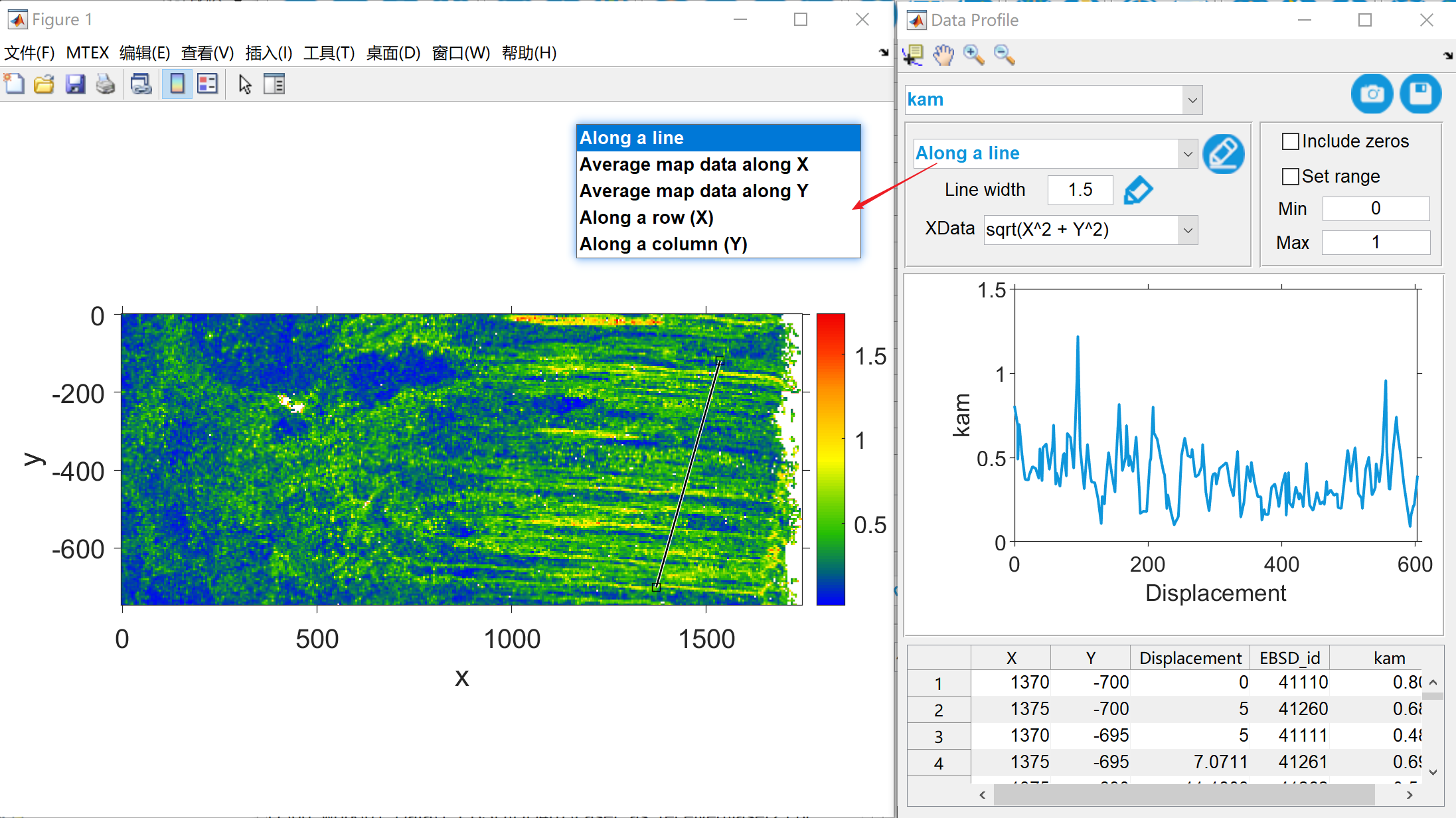
图4-7 数据线分布

